ボイスチェンジャーでミニオンの声のように加工する方法
ミニオンの声は、世界中の子どもから大人まで認知され、愛されています。そのユニークな言語、熱狂的なトーン、遊び心のある表情は、『怪盗グループ』などの映画でミニオンを象徴的なキャラクターにしています。
この愛らしい黄色い生き物の声優のような声を出すにはどうしたらいいのだろうと考えたことはありますか。この記事では、ミニオンの声のように加工する方法や遊びで使うために、特定のソフトウェアの使い方等の手順をご紹介します。
キャラクターのボイスチェンジャーについてもっと知りたいなら
・ミニオンズの声は誰?
ミニオンの声を担当している重要な人物の一人が、ピエール・ルイ・パダン・コフィンです。フランス出身のコフィンは、アニメーター、声優、監督、プロデューサー、脚本家としてマルチな才能を発揮しています。

人気の「怪盗グループ」シリーズ4作の共同監督を務め、エンターテインメント業界で大きな足跡を残しました。
コフィンの真骨頂は、映画に出てくるミニオンたちの声を担当している彼の卓越した声優としての才能です。愛すべきキャラクターたちの声を個性的かつ可愛らしく表現する彼の能力は、広く称賛を集めています。実際、ミニオンたちを演じた彼は、第10回声優アワードでキッズ・ファミリー賞を受賞してます。

・ミニオンズと同じ声を出すには?ミニオン声の加工方法及びツール5選!
ピエール・ルイ・パダン・コフィンと同じ声を作りたいなら、象徴的なミニオンの声を生み出すのに役立つツールがいくつかあります。素晴らしいナレーションツールを6つご紹介します:
ミニオンの声加工方法①|HitPaw VoicePea
HitPaw VoicePeaの登場により、ミニオンの声のように加工することがこれまでになく簡単になりました。HitPaw VoicePeaは音質を歪めず、ゲームでもストリーミングでも高品質の変化した音声を提供します。また、現在市場にあるほとんどのストリーミングプラットフォームや会議プラットフォームもサポートしています。
- リアルタイムで声を変えられる
- 高精度なAIで有名人の音声に変換できる
- 声を変える際のノイズとエコーを除去できる
- ゲーム実況やVtuberなどの配信者に最適
- 独自のAI音楽を簡単に作れる
特徴:
HitPaw VoicePeaを使ってミニオンズの声のように加工する手順:
- 「設定」に移動し、使用している入力と出力をクリックして選択します。その後、お好みの音量に調整してください。

インストールが完了したら、ソフトウェアを開き、「リアルタイムボイス」に移動します。

ミニオンの音声エフェクトを選択し、マイクに向かって話し、自分の声が変換されたサウンドを聞いてみてください

サウンド設定でサウンド効果を調整でき、サウンドの音量、ピッチ、音色を調整できます。
- 「チュートリアル」をクリックして、Twitch、Discord、Steam などの他のプラットフォームでミニオン声を変更する手順を確認できます。

ミニオンの声加工方法②|Voicemod
Voicemodを使えば、あなたの創造力を解き放ち、ミニオンズを象徴するような、不思議な声に変身させることができます。この強力なソフトウェアは、幅広いボイスフィルターとエフェクトを提供し、声をリアルタイムに変えることができます。
主な機能
- Voicemodは、ユニークなミニオンズの声に近いAIオーディオトラックを生成することができます。
- ミームにインスパイアされたリアルタイムブロードキャストエフェクトで、オンラインマルチプレイセッションやコンテンツ制作に楽しさと興奮を提供。
- ミニオンズのように変身したあなたの声を、さらにクリエイティブにコントロールできるようになります。
- Voicemodは様々なシステムやアプリケーションとシームレスに統合し、プラットフォーム間の互換性を提供。
Voicemodを使ってミニオンズの声のように加工する手順:
- 公式サイトまたは信頼できる情報源からVoicemodをダウンロードし、PCにインストールします。
インストールが完了したら、ソフトウェアを開き、PCのサウンド設定に移動します。

サウンド設定メニューでVoicemodをPCのマイクデバイスとして設定し、あなたの声を録音、修正します。

VoicemodのインターフェイスにあるVoicebox機能で、ミニオンズ独特のスピーチパターンに似たものを、利用可能なボイスフィルターから選択します。

- 変身効果を有効にするには、Voicmodのインターフェイスの一番下のバーにあるボイスチェンジャーを有効にするだけです。
ミニオンの声加工方法③|Voice Changer with Effects
Voice Changer with Effectsは、変化した声の作品を聴いて楽しむことができる素晴らしいアプリケーションです。声を録音し、さまざまなエフェクトを適用し、簡単に友人と共有することができます。
主な機能
- 豊富なエフェクト・コレクション
- 録音の共有機能
- 録音の保存
- ピアノ特集
- 録音済みサウンドのインポート
Voice Changer with Effectsを使ってミニオンズの声のように加工する手順:
- ストアからアプリをダウンロードしてインストールします。
メイン・インターフェースからミニオンの声を探します。

ミニオンの声を選択し、「Microphone」アイコンをタップして録音を開始します。

録音を保存してエクスポートします。

ミニオンの声加工方法④|FineVoice
このリアルタイムボイスチェンジャーは、人気のボイスチャットやストリーミングプラットフォーム、そしてほぼすべてのビデオゲームとシームレスに統合できます。あなたの声をミニオンズのキャラクターに変身させたいなら、FineVoiceの右に出るものはありません。
FineVoiceの特徴
- プリセット・ミニオンズ・ボイス・エフェクト
- ボイスラボのカスタマイズ
- ミニオンズの声に自分だけのタッチを加えて、さらに楽める
FineVoiceでミニオンズの声のように加工する手順:
コンピュータにFineVoiceデスクトッププログラムをインストールし、開きます。

Finevoiceを設定するには、プログラム設定で適切な入出力オーディオデバイスを選択します。

Finevoiceのメインインターフェイスで、Real-time Voice Changerをクリックします。

「Hear Myself」オプションを有効にします。次に、リアルタイムボイスチェンジャーセクションのキャラクターカテゴリーに移動して、ミニオンズのボイスエフェクトを探します。

- 上記のステップ4で、ミニオンにインスパイアされたボーカル改造を選択またはカスタマイズしたら、Discordのようなコミュニケーションアプリの1つを使って、その出力をテストしてみてください。
ミニオンの声加工方法⑤|Clownfish Voice Changer
ミニオンのボイスチェンジャーアプリとして人気のClownfishで、ボイスチェンジの世界へ。このアプリは、有名YouTuberのTikoが独自のボイスエフェクトを獲得するために使用したアプリです。
Clownfishを使えば、自分のオリジナルの声に愉快で楽しいボイスエフェクトをかけたり、映画に出てくるミニオンの特徴的なサウンドを再現することもできる。
Clownfishが際立っている理由
- TikTokが公式的に推薦
- バーチャルスタジオとプラグインのサポート
- ネイティブ・プレーヤーのサポート
- Clownfish Voice Changerは、様々な声を試してみたい方に最適です。
Clownfish Voice Changerでミニオンズの声のように加工する:
- Clownfishソフトウェアをダウンロードし、コンピュータにインストールします(Windowsと互換性があります)。
インストールが完了したら、アプリケーションを起動してください。

ミニオンのボイスを選択して、声を変え、エフェクトを加えます。

- 録音した音声にエフェクトをかけ、最終出力をダウンロードします。
ミニオンの声加工方法⑥|AV Voice Changer Diamond
AV Voice Changer Diamondは、あなたの声を様々な方法で変更できる素晴らしいソフトウェアです。アニメのキャラクターのような音声を楽しみたい場合でも、高度な音声編集機能が必要な場合でも、AV Voice Changer Diamondには必要なツールがすべて揃っています。
AV Voice Changer Diamondの特徴
- 幅広いサウンドエフェクト
- 録音・編集機能
- 高品質な編集音声
- 便利な使い方
AV Voice Changerを使ったミニオンズの声のように加工する:
まず、AV Voice Changerを公式サイトからダウンロードし、お使いのコンピュータまたはデバイスにインストールします。

インストールが完了したら、プログラムを開き、すべての変更設定があるVoice Morpherセクションに移動します。

ピッチ、音色、レゾナンスなど、さまざまなエフェクトを調整して、ミニオンのようなトーンに仕上げましょう。

- リアルタイムコミュニケーションやアプリケーション(ビデオ録画やライブストリーミングなど)で、この新しく変換された音声を効果的に利用するには、アプリケーションの設定オプションで、AV Voice Changerをデフォルトのマイクとして設定してください。
・まとめ
ミニオンの声は象徴的であり、世界中のあらゆる年齢層の人々に愛されています。この愛らしい黄色い生き物のユニークな言葉、熱狂的なトーン、遊び心にあふれた表情は、すぐに認知されました。
上記で紹介したソフトを使用することで、ミニオンズの声を再現することができます。HitPaw VoicePeaはマジックな効果音を揃えるリアルタイムボイスチェンジャーです。AIボイスチェンジャーならHitPaw VoicePeaをすすめします。無料体験は可能です。ぜひ一度お試しください。
・ミニオン声の加工方法に関するよくある質問
Q1. ミニオンのような声を再現するにはどうすればいいですか
A1. 特有の声は、特に特定の単語やフレーズの発音や強調に起因しています。ボイスアクターが使うテクニックを研究し、模倣することが役立ちます。
Q2. ミニオンのボイスチェンジャーを使用すると効果的ですか
A2. はい、ボイスチェンジャーソフトは便利です。これにより、リアルタイムで声を変更したり、事前録音した音声ファイルに対して変更を加えたりすることができます。





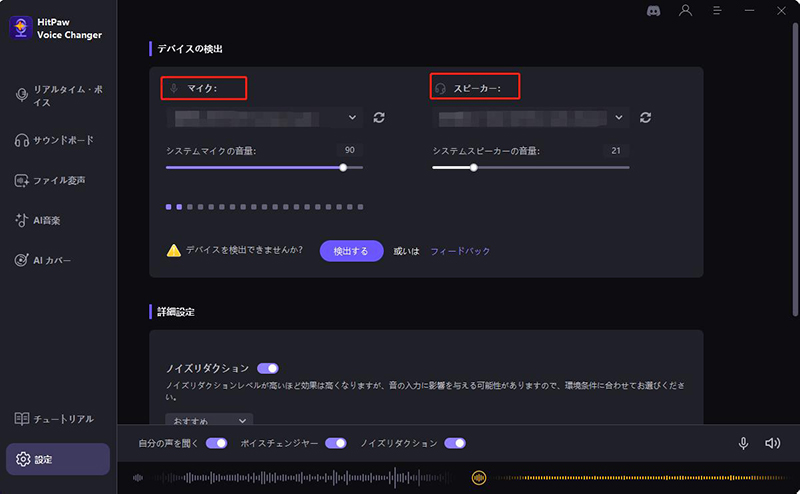
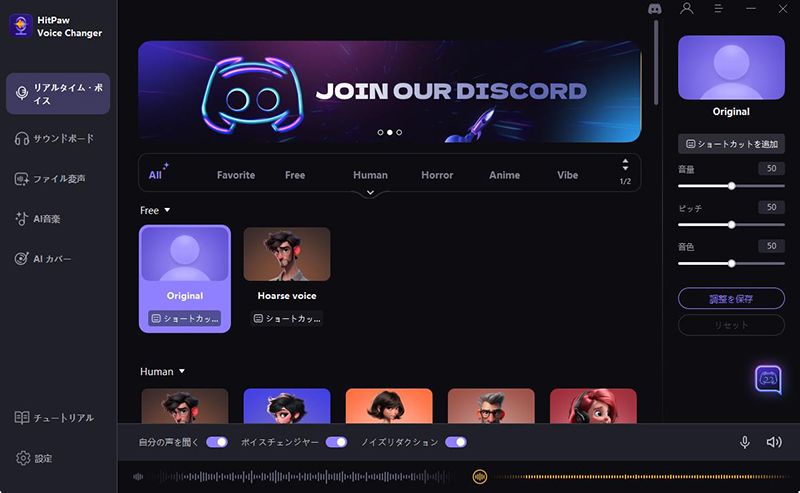


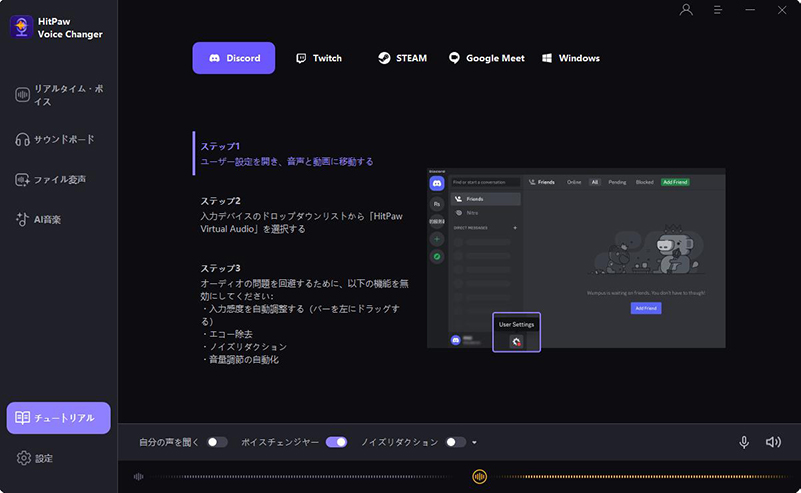
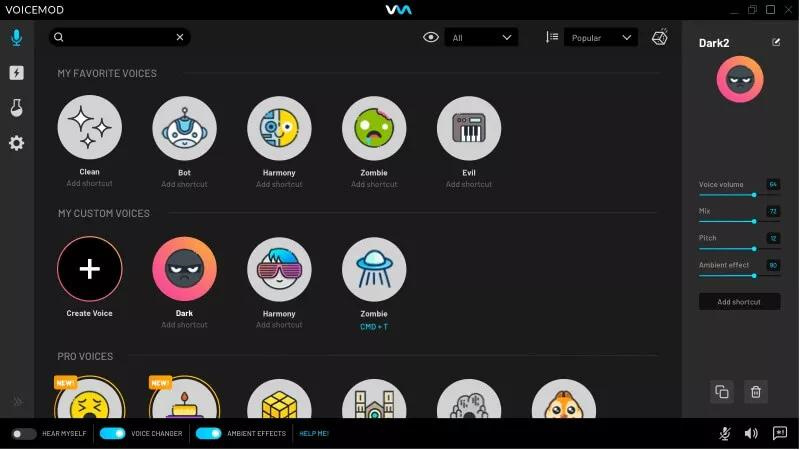
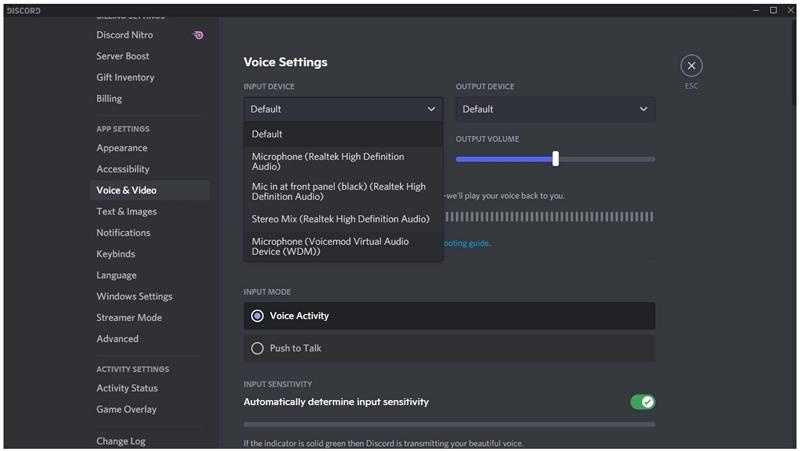
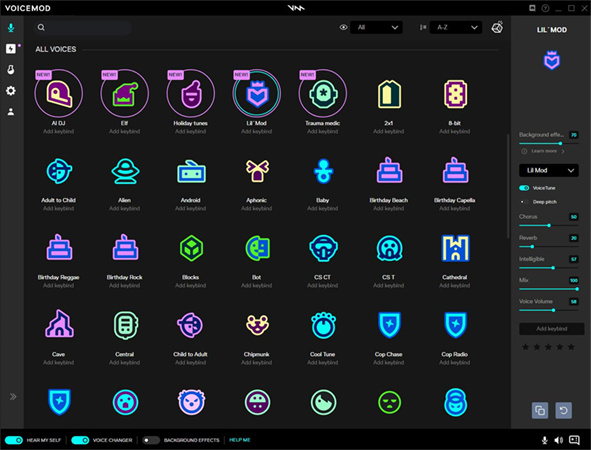
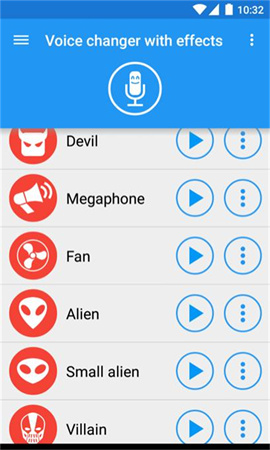
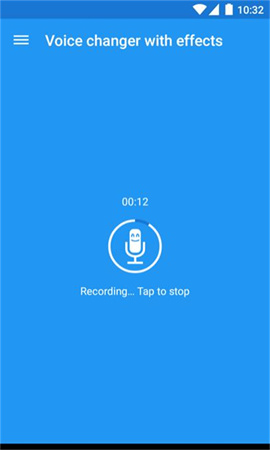
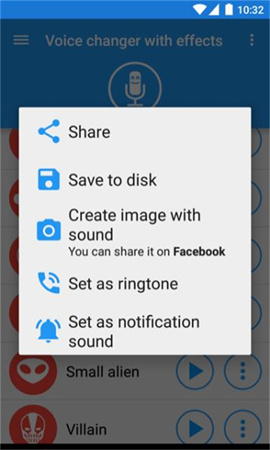
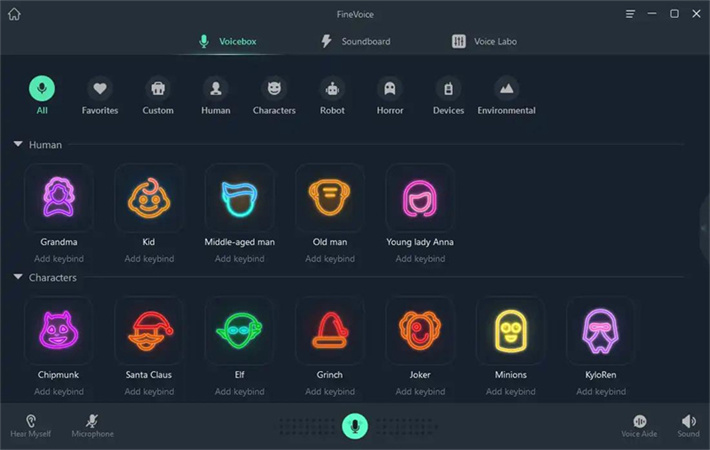
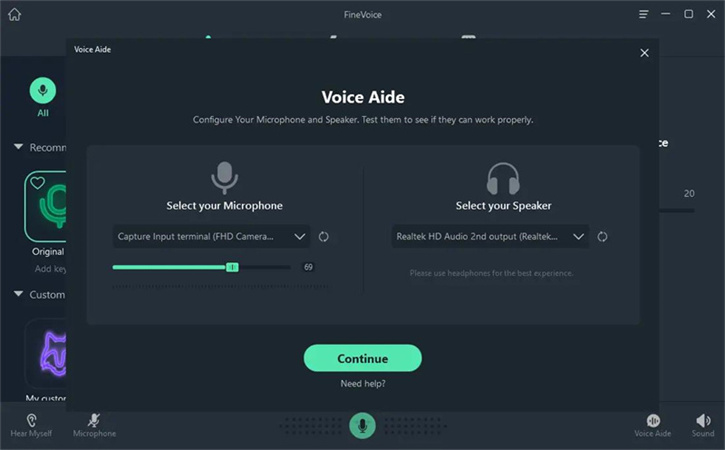
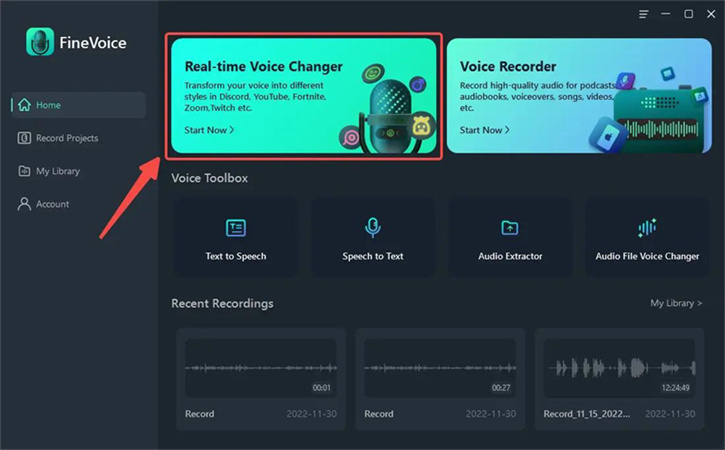
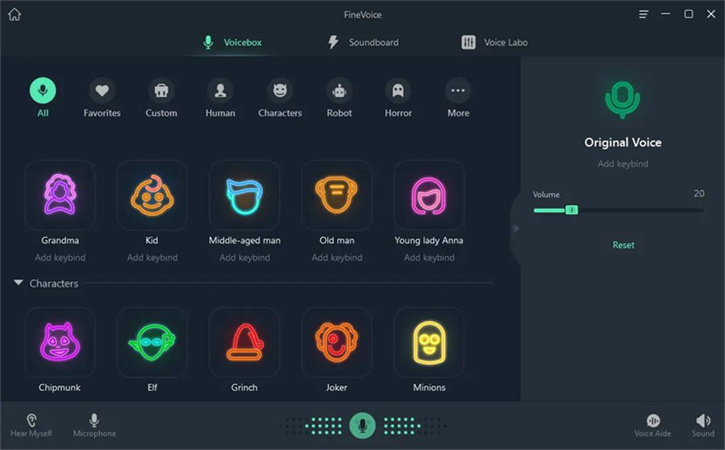
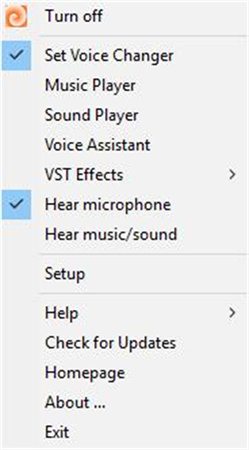
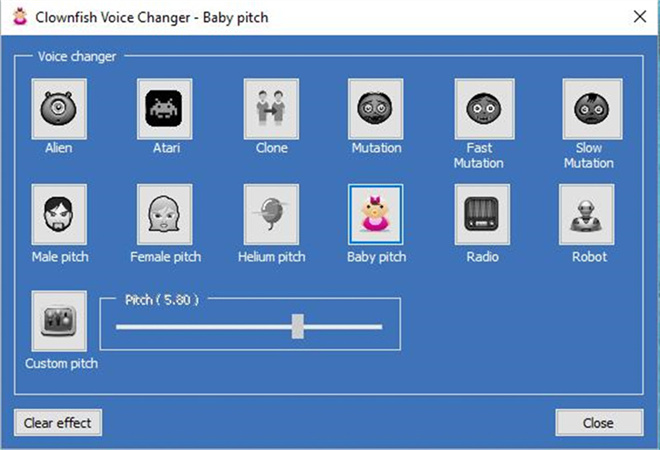
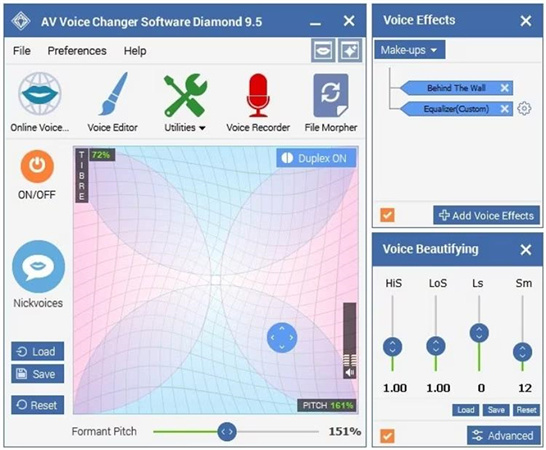

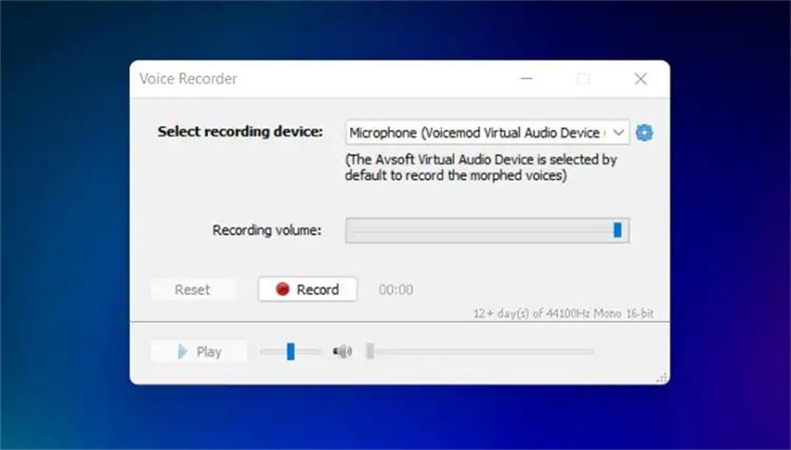

 HitPaw Edimakor
HitPaw Edimakor
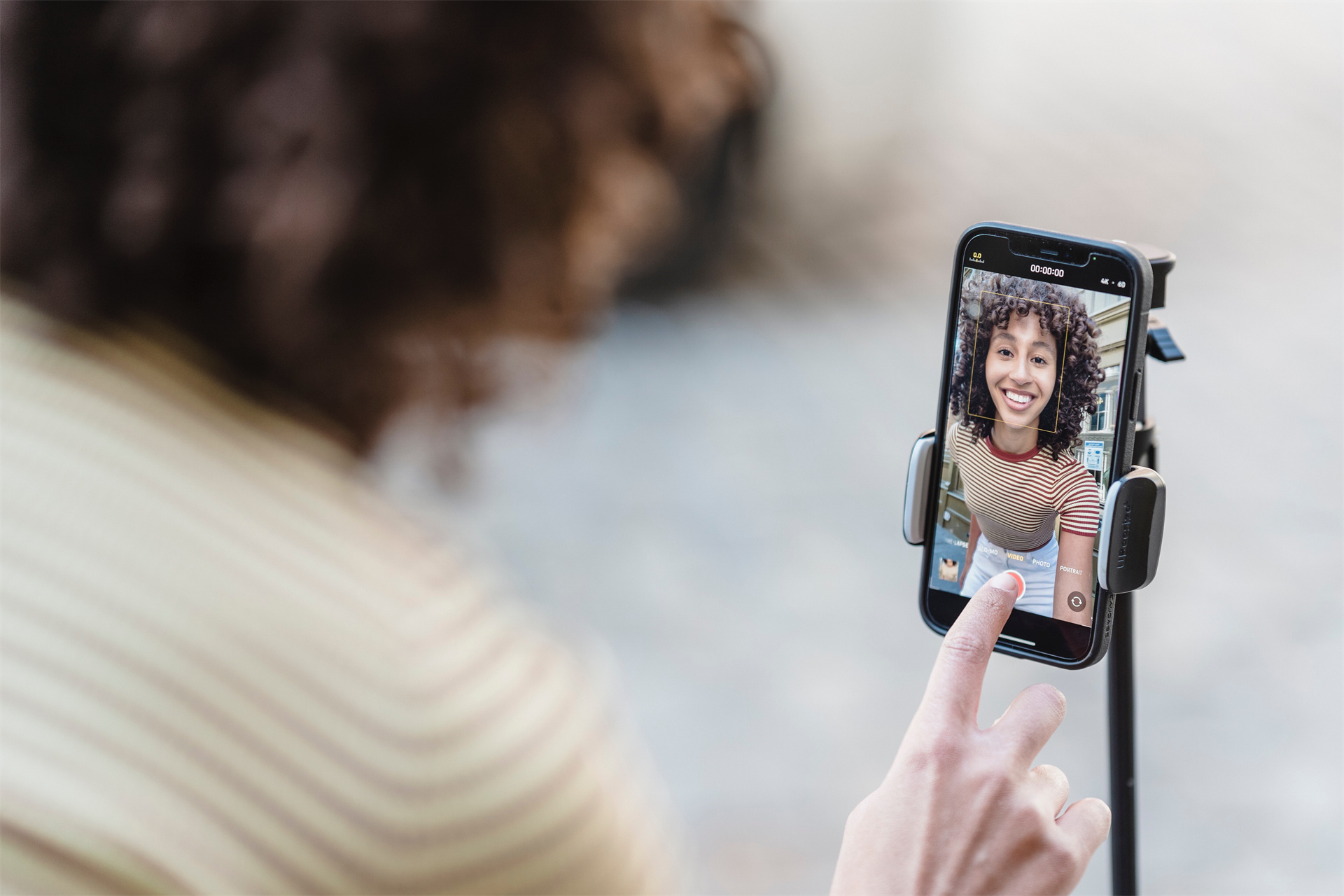


この記事をシェアする:
「評価」をお選びください:
松井祐介
編集長
フリーランスとして5年以上働いています。新しいことや最新の知識を見つけたときは、いつも感動します。人生は無限だと思いますが、私はその無限を知りません。
すべての記事を表示コメントを書く
製品また記事に関するコメントを書きましょう。